免安装MySQL启动全解:从解压到远程访问的保姆级教程
免安装MySQL启动全解:从解压到远程访问的保姆级教程
- 📥 一、准备工作
- ⚙️ 二、配置文件设置
- ⚡ 三、初始化与启动
- 🔑 四、登录与配置
- ⚠️ 五、常见问题解决
- 💎 六、总结
📥 一、准备工作
-
下载与解压
- 从MySQL官网下载绿色版ZIP包(如
mysql-8.0.x-winx64.zip)。 - 解压到目标目录(例如
D:\mysql-8.0.31),确保路径无中文或空格。
- 从MySQL官网下载绿色版ZIP包(如
-
配置环境变量(可选但推荐)
- 将MySQL的
bin目录(如D:\mysql-8.0.31\bin)添加到系统环境变量Path中,以便全局调用命令。
- 将MySQL的
⚙️ 二、配置文件设置
- 创建
my.ini文件- 在MySQL根目录(如
D:\mysql-8.0.31)新建文本文件,重命名为my.ini。 - 写入以下内容(路径需替换为实际目录):
注意:路径斜杠用[mysqld] basedir=D:/mysql-8.0.31 # MySQL安装目录 datadir=D:/mysql-8.0.31/data # 数据存储目录 port=3306 # 默认端口 character-set-server=utf8mb4 default-storage-engine=INNODB [mysql] default-character-set=utf8mb4/或转义符\\(如D:\\mysql),避免使用单反斜杠\。
- 在MySQL根目录(如
⚡ 三、初始化与启动
- 初始化数据库
- 管理员身份打开命令提示符(CMD),进入
bin目录:cd D:\mysql-8.0.31\bin - 执行初始化命令:
mysqld --initialize --console
- 管理员身份打开命令提示符(CMD),进入

保存密码
2. 安装并启动服务
- 注册MySQL为系统服务(服务名默认为
MySQL):mysqld --install MySQL - 启动服务:
net start MySQL
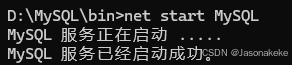
🔑 四、登录与配置
-
首次登录
- 在
bin目录下执行:mysql -u root -p - 输入初始化时的临时密码
- 在
-
修改root密码
ALTER USER 'root'@'localhost' IDENTIFIED BY '你的新密码';重要:完成此操作前无法执行其他SQL命令。
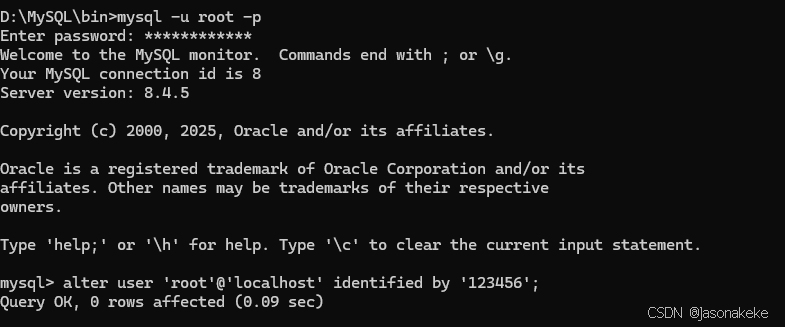
⚠️ 五、常见问题解决
-
服务启动失败:
- 检查
my.ini中路径是否正确,尤其是datadir和basedir。 - 确认
data目录为空且未被占用(初始化前需删除残留文件)。 - 查看错误日志(
data目录下.err文件)定位原因。
- 检查
-
端口冲突:
- 修改
my.ini中的port值(如3307)并重启服务。
- 修改
-
忘记临时密码:
删除data目录重新初始化。 -
远程连接配置:
在my.ini中添加bind-address=0.0.0.0,并执行:ALTER USER 'root'@'%' IDENTIFIED BY '密码';
💎 六、总结
绿色版MySQL启动的核心步骤为:解压→配置my.ini→初始化→启动服务→修改密码。若需长期使用,推荐注册为系统服务(mysqld --install);临时调试可选控制台模式(mysqld --console)。遇到问题优先检查路径配置和错误日志,多数故障源于路径格式或文件权限。
